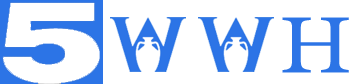在 Final Cut Pro X 和 Motion 中使用“漫画”滤镜
视频
2019-01-21 16:34:31
0
0
在 Final Cut Pro X 10.4.4 和 Motion 5.4.2 中,将项目中的任何照片或视频转换为彩色或单色漫画书插图。
在 Final Cut Pro X 中使用“漫画”效果
在 Final Cut Pro 中,您可以在六种不同的“漫画”效果预置中进行选择,以应用至时间线中的片段:
- 要打开“效果”浏览器,请选取“窗口”>“在工作区中显示”>“效果”(或者按 Command–5)。
- 在“效果”浏览器的“视频”类别中,点按“漫画外观”。
- 要在时间线中的片段上预览“漫画”效果,请在“效果”浏览器中浏览“漫画”效果缩略图。
- 将效果拖移到时间线中的片段。
当您为时间线中的片段添加“漫画”效果时,您可以对这个效果进行调整:
- 在时间线中选择带有“漫画”效果的片段。
- 选取“窗口”>“在工作区中显示”>“检查器”(或按 Command–4),然后点按
 以显示“视频”检查器。
以显示“视频”检查器。 - 在检查器中选择效果,然后调整设置。您可以调整的设置包括,将效果设为彩色或黑白、行宽度(墨水边缘)以及效果和片段的整体混合情况等等。

在 Motion 中使用“漫画”滤镜
您可以添加“漫画”滤镜,然后在检查器或平视显示屏 (HUD) 中调整这个滤镜。
- 选取“窗口”>“资源库”(或按 Command–2)。
- 在“资源库”中,点按“滤镜”,然后点按“风格化”。
- 将“资源库”堆栈中的“漫画”滤镜拖移到“层”列表、时间线或画布中的层或群组。
- 选中“漫画”滤镜后,点按“检查器”以编辑“漫画”滤镜的参数。或者,点按
 以编辑 HUD 的参数。
以编辑 HUD 的参数。

本文由瞎悟学习网作者:hiovo 发表,其版权均为本站所有,文章内容系作者个人观点瞎悟学习,不代表对观点赞同或支持。如需转载,请注明文章来源。